컴퓨터 mac 주소 확인 방법

컴퓨터 mac 주소 확인 방법을 소개하려고 합니다. 맥 주소, mac 어드레스, 하드웨어 주소, 물리적 주소로 이야기되는 mac 주소는 컴퓨터에 고정된 기기의 주소로 여러 기기 중에서 컴퓨터를 구분하는 명찰과 같다고 볼 수 있습니다.
이 mac 주소를 확인해야만 하는 작업들이 가끔씩 있기 때문에 아래에서 방법을 소개해 보려고 합니다. 방법은 그리 어렵지 않고 금방 따라 하실 수 있을 것입니다.
컴퓨터 mac 주소 확인 방법
1. CMD(명령프롬프트) 실행

윈도우 키 + R을 눌러 실행창에서 CMD를 입력하거나,
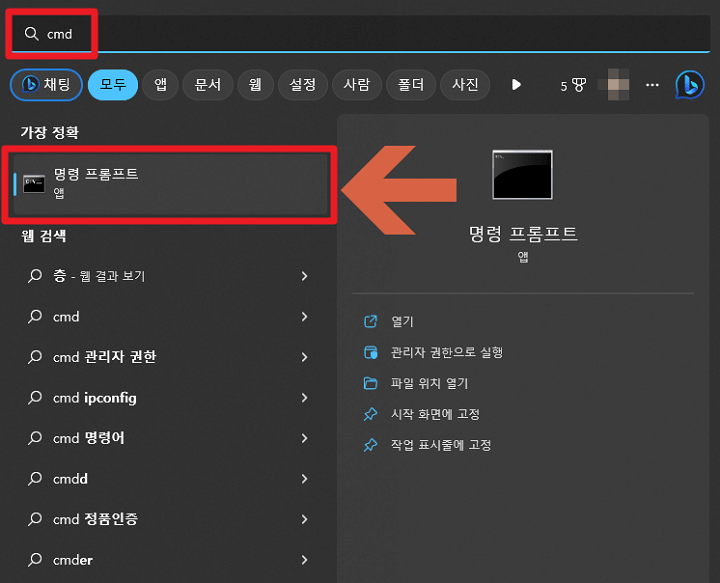
윈도우 검색창에서 CMD를 바로 검색하여 CMD 명령프롬프트를 실행해 줍니다.

위와 같은 화면이 나타나면 명령프롬프트가 정상적으로 실행된 것입니다.
2. CMD에 mac 주소 확인 명령어 입력하기
CMD 명령 프롬프트 창에 아래의 명령어를 입력하고 엔터를 눌러줍니다.
ipconfig/all

제 사이트는 복사가 되지 않기 때문에 번거로운 분들을 위해서 명령어를 텍스트로 저장해서 공유해 두었습니다. 해당 파일을 다운로드하여서 내용을 복사해 붙여 넣기 해 주셔도 됩니다.
명령어를 정확히 입력하면 아래와 같은 화면이 나오면서 컴퓨터의 ip와 관련 정보가 나타나는데요. 여기에서 mac 주소는 물리적 주소를 의미합니다.

맥 주소는 a1:b2:c3:4d:5e:6f 형태로 12개의 숫자와 알파벳의 조합으로 표시됩니다. 다른 정보가 많이 나오기 때문에 혼동하지 마시길 바랍니다.
지금까지 컴퓨터 mac 주소 확인 방법을 소개해 드렸는데요. 유용한 정보가 되셨기를 바랍니다. 감사합니다.
👉컴퓨터 파티션 나누기 하드 용량 분할 간단히 하는 법
👉모니터 FHD QHD UHD 해상도 차이점 3분 요약